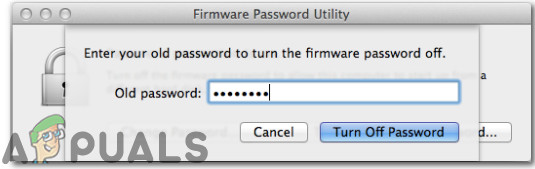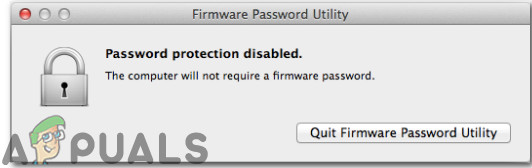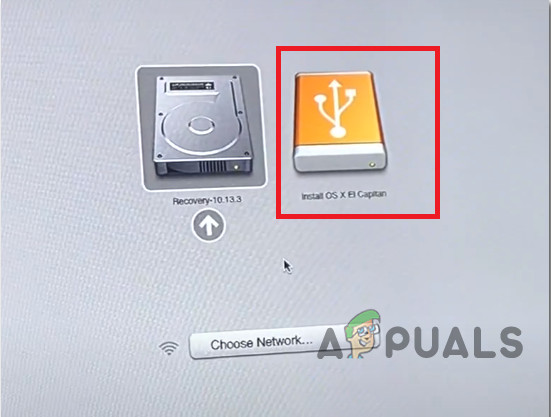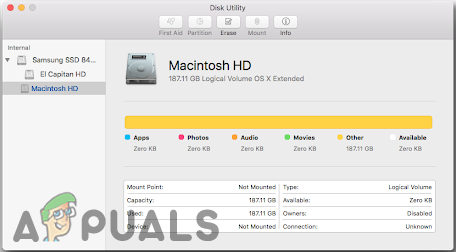Kohdelevytila on hyödyllinen sellaisen MacBookin sisällön käyttämisessä, jota ei voida käynnistää omasta käyttöjärjestelmästään. Jos sinulla on kaksi MacBookia, joissa on FireWire, voit liittää ne siten, että toinen niistä näkyy ulkoisena kiintolevynä toisella. Vaikka tämä tila toimii hyvin Macbookissa, mutta joskus käyttäjät eivät näe kohdetietokonetta isäntäkoneessa firewire-tilassa. Tässä artikkelissa näytämme sinulle joitain menetelmiä, jotka auttoivat muita käyttäjiä korjaamaan ongelman heille.

Kohdelevytila
Ennen kuin yrität kohti alla lueteltuja mahdollisia korjauksia, yritä sammuttaa molemmat MacBookit kerrallaan, käynnistä kohdetietokone painamalla T ja käynnistä sitten isäntätietokone pitämällä Optio-näppäintä painettuna. Katsokaa nyt näyttöä ja jos Firewire-logo näkyy siinä mac sitten olet lähellä siirtymistä TDM: ään, mutta jos kiintolevy ja palautusvaihtoehdot näkyvät vain näytöllä, se tarkoittaa, että on jonkin verran häiriötä, joka ei salli Macien siirtyä kohdelevytilaan. Jatka siis alla mainittuja korjaustoimenpiteitä päästäksesi eroon tästä ongelmasta.
Tapa 1: Sammuta laiteohjelmiston salasana
Oletuksena Mac käynnistyy sisäänrakennetulta kiintolevyltä, mutta käynnistyslevy voi olla mikä tahansa tallennuslaite, joka sisältää MacBookin kanssa yhteensopivan käyttöjärjestelmän. Jos laiteohjelmiston salasana on käytössä MacBookissa, et voi siirtyä kohdelevytilaan kylmäkäynnistyksestä, joten varmista, että laiteohjelmiston salasanasuojaus on käytössä Startup Security Utility -apuohjelmalla. VINOSSA .
- Käynnistä MacBook uudelleen ja pidä sitä painettuna Komento + R painikkeita siirtyäksesi palautus tila.
- Alkaen Apuohjelmat -näytössä, siirry Apuohjelmat-valikkoriville ja valitse Laiteohjelmiston salasana-apuohjelma .

Laiteohjelmiston salasana-apuohjelma
- Kaksi vaihtoehtoa näytetään ruudun edessä. Ensimmäinen totesi Vaihda salasana ja toinen, jossa ilmoitetaan Sammuta laiteohjelmiston salasana. Valitse näistä vaihtoehdoista kääntää laiteohjelmiston salasana asentoon VINOSSA.
- Anna nyt vanha laiteohjelmiston salasanasi poistaaksesi sen käytöstä.
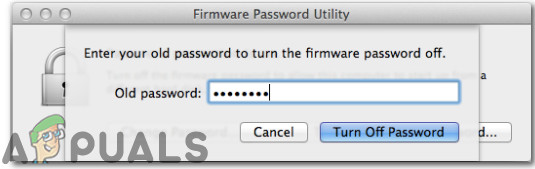
Syötä vanha salasana
- Valitse myöhemmin Sulje laiteohjelmiston salasana-apuohjelma, Käynnistä Mac uudelleen ja yritä käynnistää kohdelevytila uudelleen.
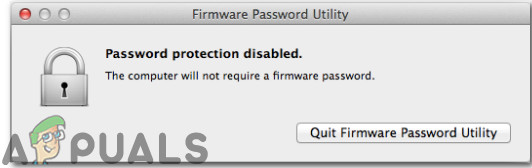
Sulje laiteohjelmiston salasana-apuohjelma
Tapa 2: Käytä ulkoista kiintolevyä Target Mac -tietokoneena
Kohdelevytila sallii suorat tiedostosiirrot kohdemacista isäntä Maciin, ikään kuin kohdemac on yksinkertaisesti isäntä Maciin kytketty ulkoinen kiintolevy. Sen lisäksi, että käytät toista Macia reagoimattoman järjestelmän käynnistämiseksi kohdelevytilassa, myös ulkoisen aseman toimiva järjestelmä voi toimia. Jos on ohjelmisto-ongelma Macin kanssa käynnistäminen ulkoisesta asemasta toimii yleensä, joten noudata alla lueteltuja ohjeita kytkeäksesi ulkoisen kiintolevyn isäntä Maciin.
- Käynnistä Mac ja paina sitten pitkään Komento + R heti sen jälkeen, kun näet Apple-logon.
- Kun tarkkailet macOS Utilities -ikkunaa, valitse Apuohjelmat ja sitten Käynnistyksen suojausapuohjelma valikkoriviltä.
- Kun sinua pyydetään antamaan kirjautumistiedot, napsauta Enter macOS Password, valitse sitten järjestelmänvalvojan tili ja kirjoita sen salasana.
- Valitse nyt Salli käynnistys ulkoisesta tallennusvälineestä ja kytke sitten ulkoinen asema Maciin ja Käynnistä uudelleen se. Kun uudelleenkäynnistys pitää kiinni VAIHTOEHTO näppäintä alaspäin, kunnes näet käynnistysvalinnan.
- Vapauta Option-avain, kun näet Startup Manager -ikkunan, ja valitse ulkoinen asema, josta haluat käynnistää. Tulet huomaamaan, että ulkoiset kiintolevyt näytetään yleensä oranssilla kuvakkeella.
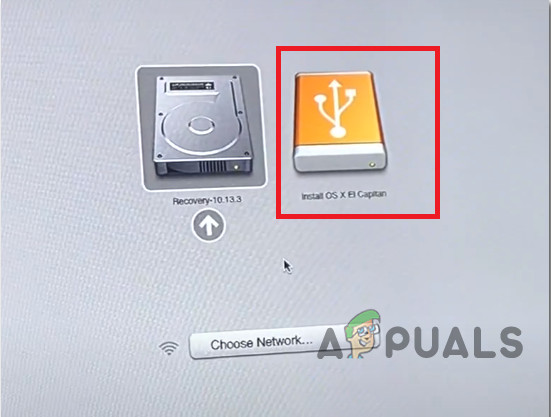
Valitse Ulkoinen asema
- Kun olet siirtänyt tiedostot, voit yksinkertaisesti poistaa kiintolevyn samalla tavalla kuin mikä tahansa muu MacBook-kohde.
Tapa 3: Asenna levy
Saattaa olla mahdollista, että Mac, jota yrität yhdistää kohdelevytilassa, ei näy levykkeenä toisessa Macissa, joten asenna levy ja poista tämä ongelma seuraavasti:
- Avaa Disk Utility toisessa Macissa. Löydät sen Apuohjelmat kansiossa.
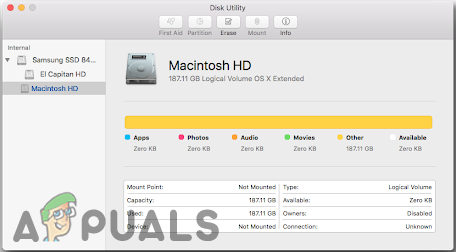
Levyn apuohjelma
- Siirry kohdelevytilaan napsauttamalla Apple-valikkoa ja valitsemalla Järjestelmäasetukset. Klikkaa Käynnistyslevy -kuvaketta ja napsauta sitten kohdelevytilapainiketta käynnistääksesi Macin uudelleen kohdelevytilassa.
- Kohdelevyn pitäisi näkyä levynä Levytyökalu sivupalkki. Valitse kyseinen äänenvoimakkuus ja valitse sitten valikkoriviltä File => Mount.
- Jos kohdelevy on FileVault-salattu, sinua pyydetään antamaan salasana levyn lukituksen avaamiseksi ja kiinnittämiseksi. Kirjoita järjestelmänvalvojan salasana Macille, jonka aloitit kohdelevytilassa.
- Levyn pitäisi olla nyt asennettu ja Macin käytettävissä tiedostonsiirtoa varten.
Tapa 4: Tarkkaile johtoja
Tunnista molempien MacBookien portit, jotta voit valita yhteensopivat kaapelit. Tämä virhe johtuu pääasiassa vääristä porttiliitännöistä tai yhteensopimattomasta laitteistosta. Tämä tila toimii, kun molemmat MacBookit on liitetty toisiinsa käyttämällä mitä tahansa näistä porteista:
- Thunderbolt 3 (USB-C)
- USB-C
- Thunderbolt 2
- FireWire
Jos yhdessä tai molemmissa tietokoneissa on Thunderbolt 3 (USB-C) - tai USB-C-portti, voit liittää ne seuraavasti:
- Liitä Thunderbolt 3 (USB-C) -portti toiseen Thunderbolt 3 (USB-C) -porttiin tai USB-C-porttiin käyttämällä Apple Thunderbolt 3 (USB-C) -kaapelia.
- Liitä USB-C-portti toiseen USB-C-porttiin tai Thunderbolt 3 (USB-C) -porttiin Apple Thunderbolt 3 (USB-C) -kaapelilla.
- Yhdistä Thunderbolt 3 (USB-C) -portti Thunderbolt 2 -porttiin käyttämällä Thunderbolt 3 (USB-C) - Thunderbolt 2 -sovitinta yhdistettynä Thunderbolt 2 -kaapeliin.
- Liitä USB-C-portti USB-A-porttiin käyttämällä USB-A - USB-C -kaapelia, joka tukee USB 3.0: ta tai USB 3.1: tä, kuten Mophie USB-A -kaapelia USB-C-liittimellä.
Kiertotapa: Jos virhe ei poistu, epäilemme, että asema on kuollut eikä se reagoi mihinkään käynnistettävään taltioon, sinun on vaihdettava se. Pätevän teknikon on poistettava sisäinen asema tietokoneesta. Lisäksi vaihtoehtona kohdelevytilalle voit käyttää AirDropia lähettämään sisältöä kahden Mac-tietokoneen välillä langattomasti.
4 minuuttia luettu